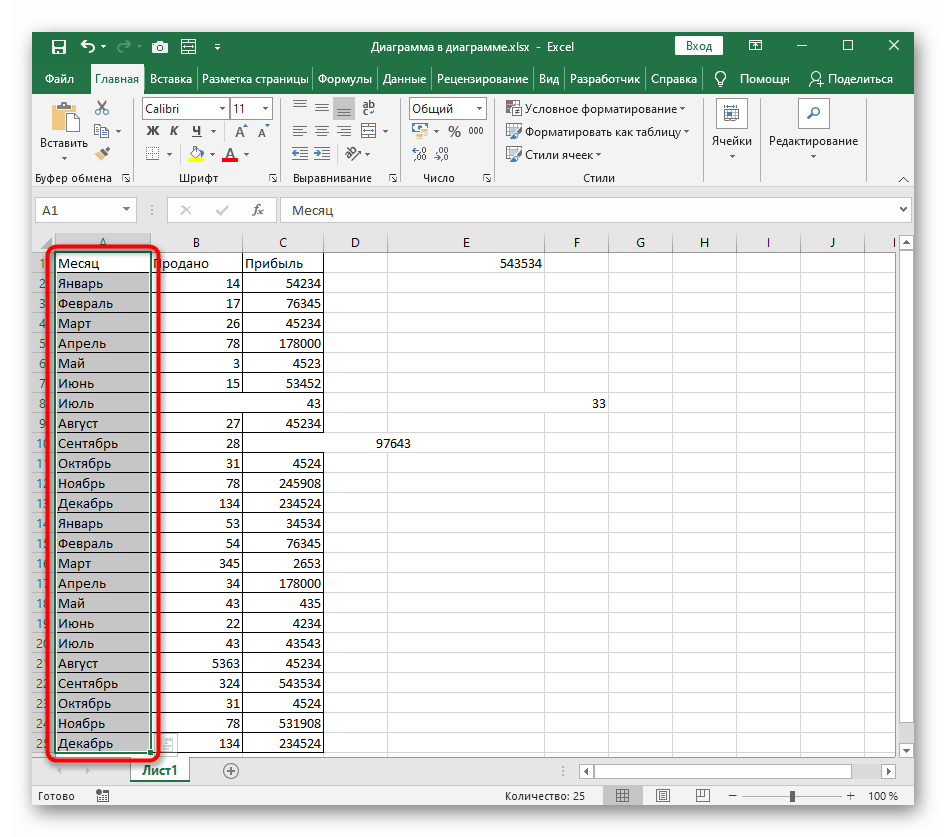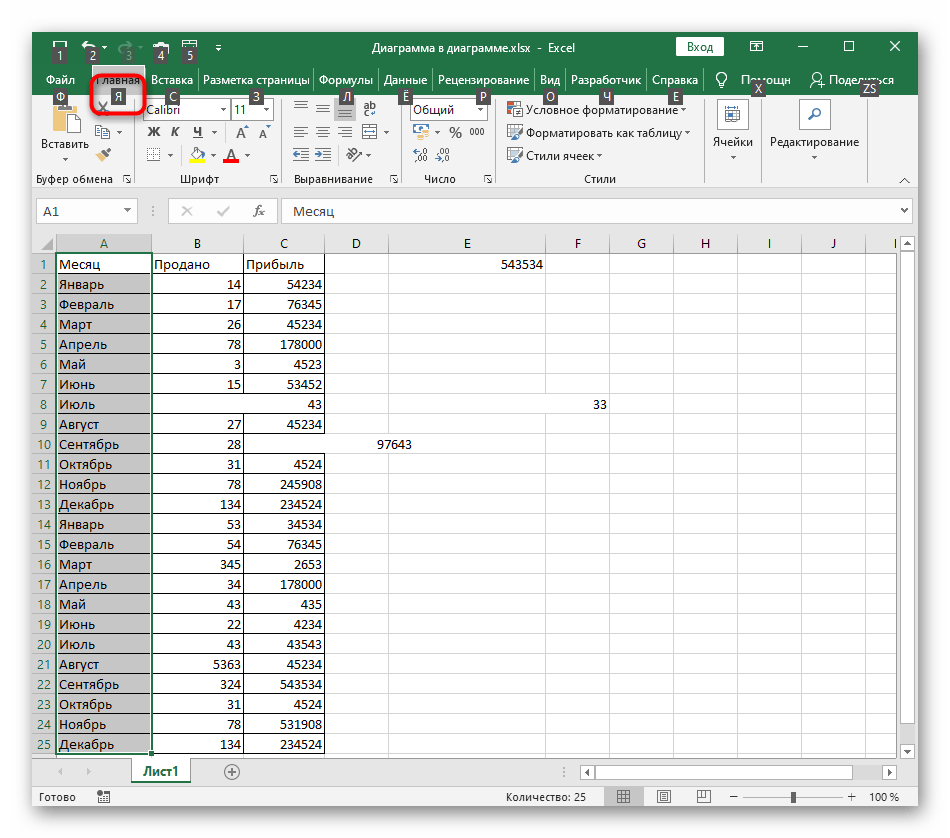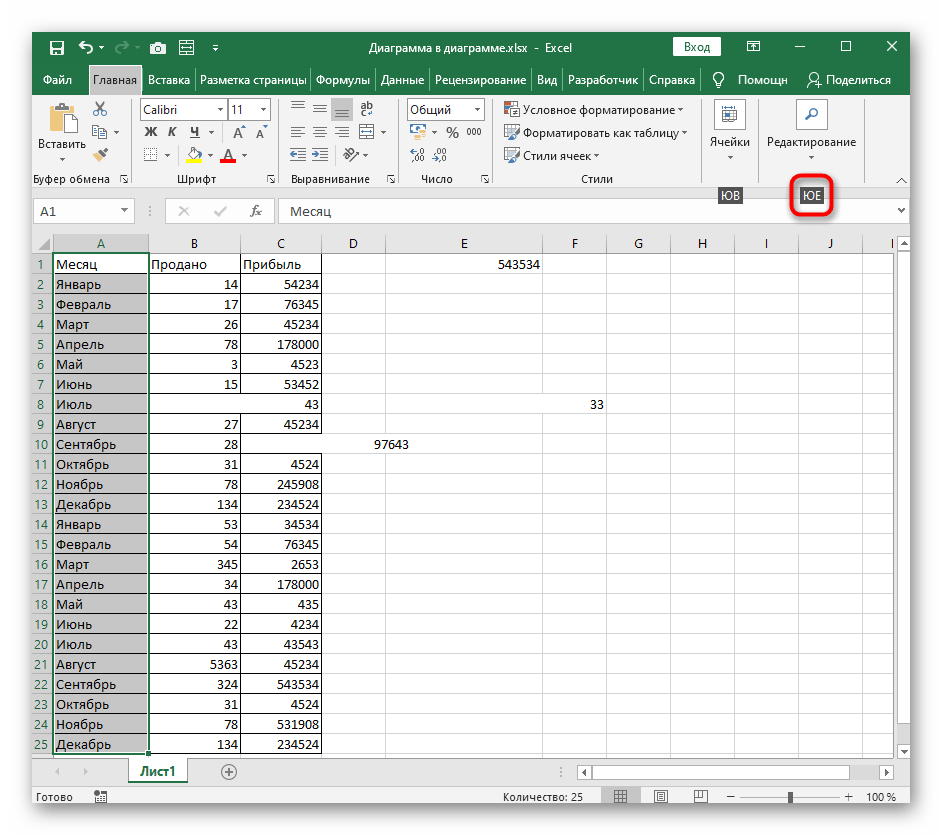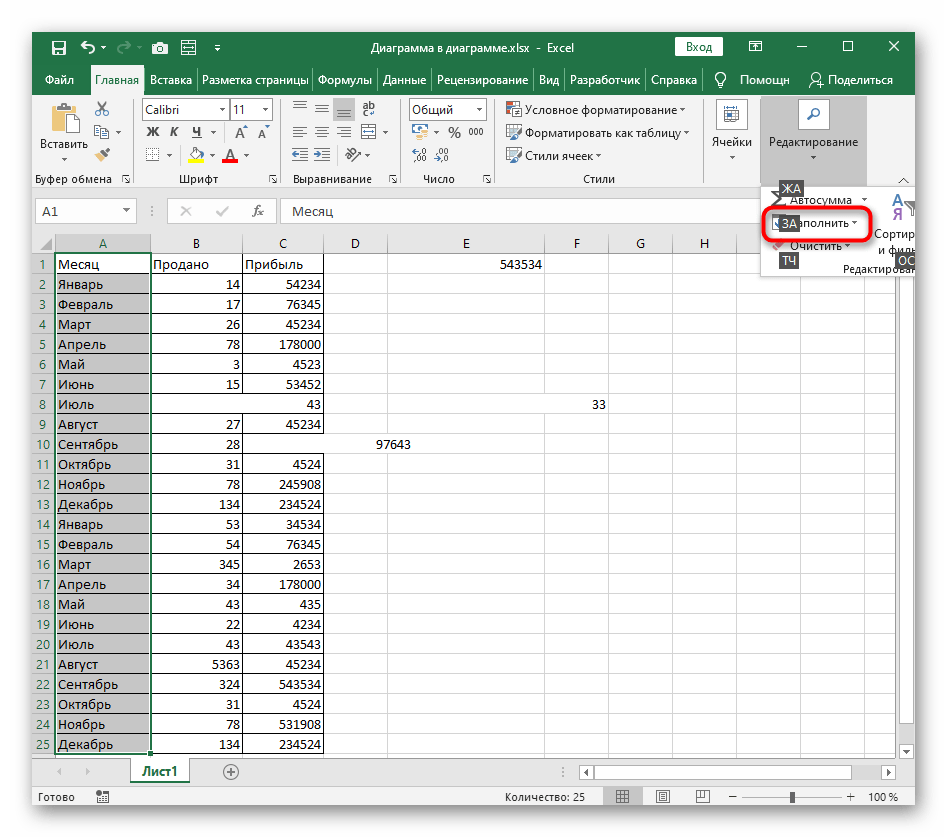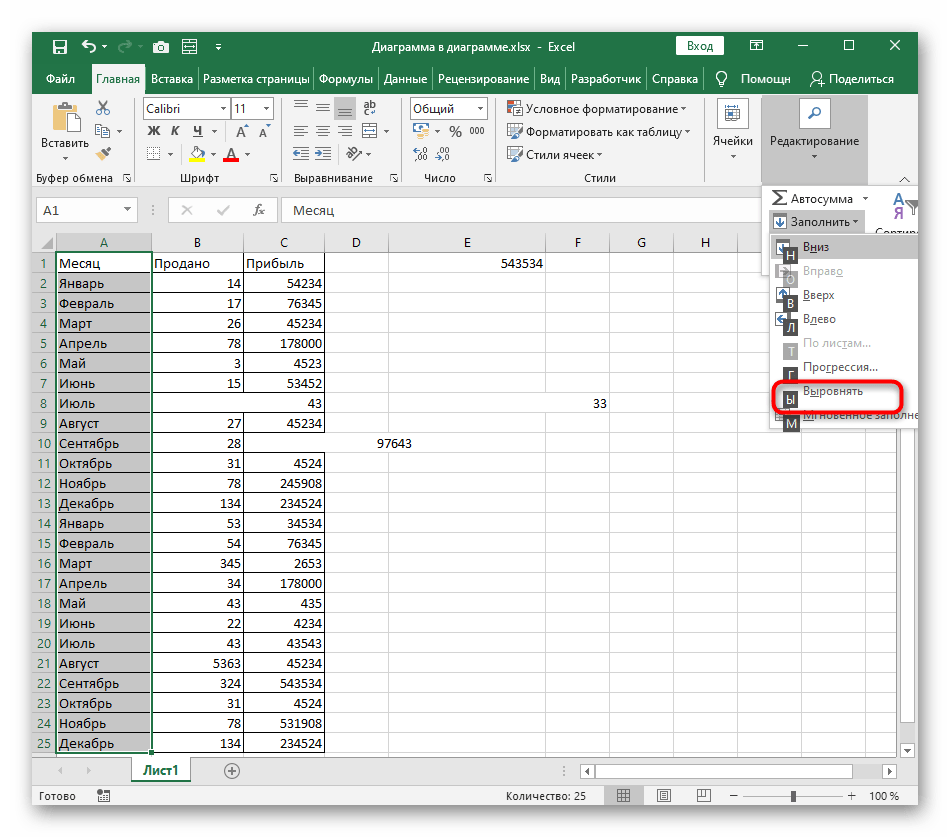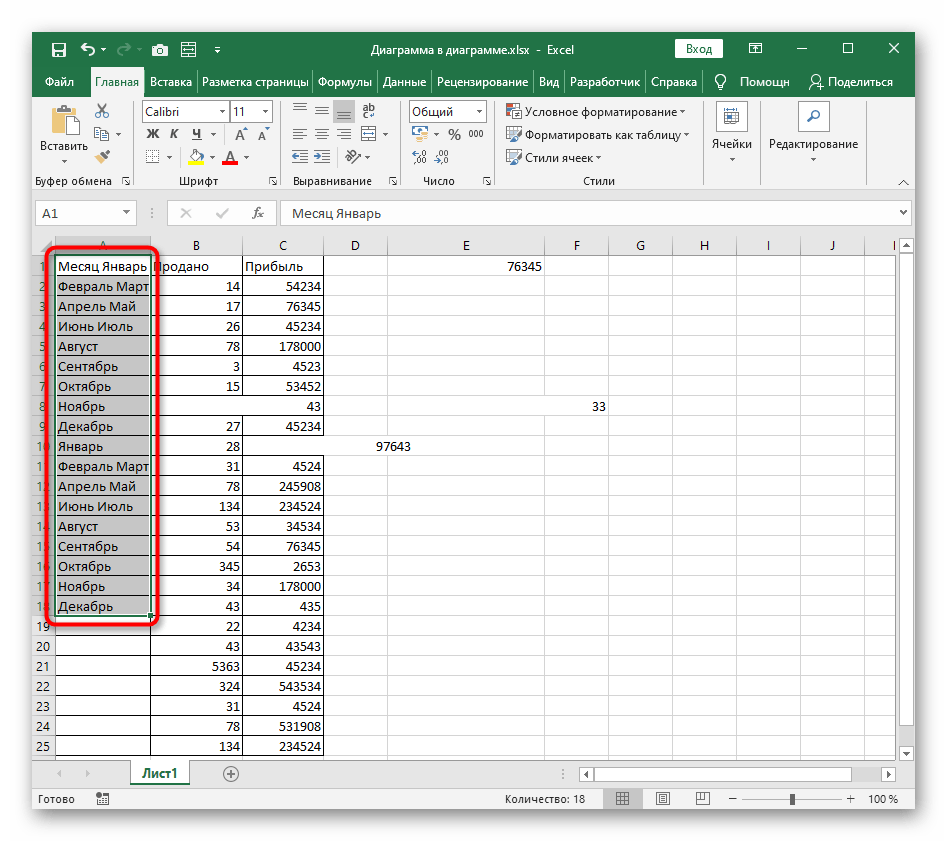محتوا:
روش 1: دکمه "ادغام سلولها"
بیایید با روش کلاسیک ادغام سلولها در Excel با استفاده از تابعی با نام مربوطه شروع کنیم. اما این بار روش فراخوانی آن را تغییر میدهیم و درباره کلیدهای میانبر استاندارد که برای جابجایی در ابزارهای برنامه طراحی شدهاند، صحبت میکنیم. نیاز به انجام چندین فشار کلید است، اما اگر آنها را به خاطر بسپارید، فعالسازی دکمه سریعتر از انتخاب آن با ماوس خواهد بود.
- سلولهایی را که میخواهید ادغام کنید، انتخاب کنید.
- کلید Alt را فشار دهید تا منویی با انتخاب اقدامات و هایلایت کلیدها ظاهر شود. برگه "خانه" را با کلید Y انتخاب کنید.
- سپس پنلی با اقدامات مربوط به آن نمایش داده میشود که باید گزینههای موجود برای تراز کردن را با کلید ش گسترش دهید.
- در منوی کشویی جدید چندین گزینه موجود برای ادغام سلولها بهطور همزمان ظاهر میشود. هر یک از آنها را با توجه به نیازهای خود استفاده کنید.
- پس از فعالسازی دکمه، ادغام بهطور خودکار انجام میشود که شما آن را با بازگشت به جدول مشاهده خواهید کرد.
- به این نکته توجه کنید که ادغام دو یا چند سلول که هر کدام دارای مقداری هستند، با پر کردن مقدار سلول بالایی سمت چپ محدوده انجام میشود، به این معنی که فقط آن نمایش داده میشود و سایر دادهها حذف خواهند شد. علاوه بر این، یک اعلان برنامهای که ظاهر میشود، شما را از این موضوع مطلع خواهد کرد.
- نتیجه چنین ادغامی را در اسکرینشات بعدی مشاهده میکنید.
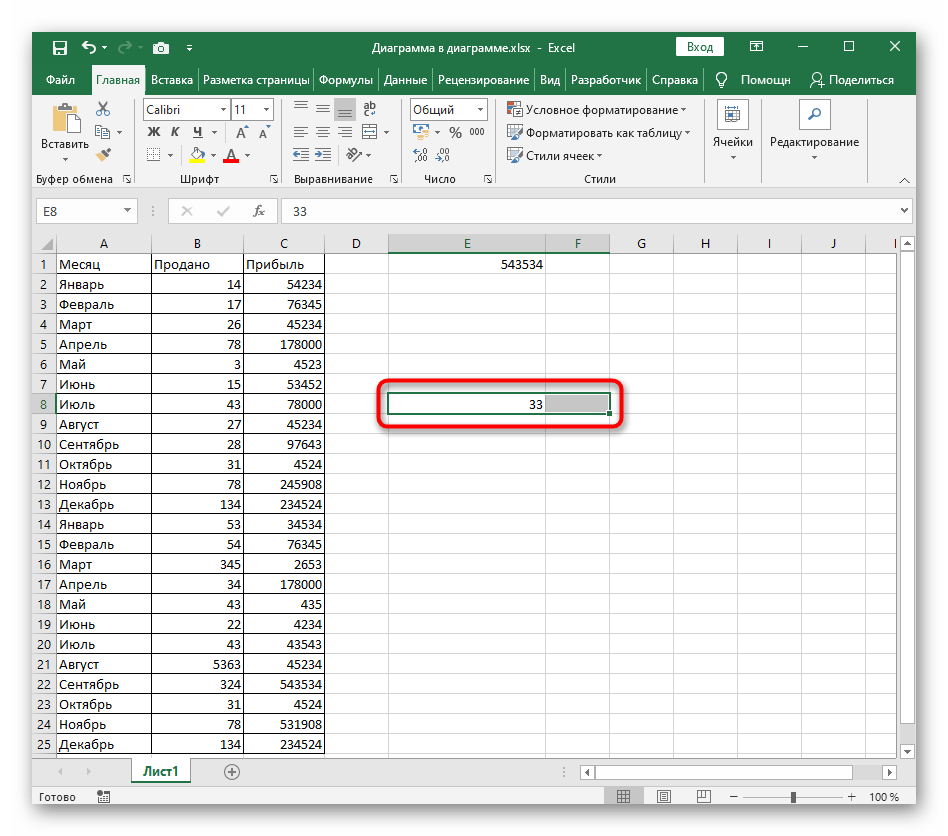
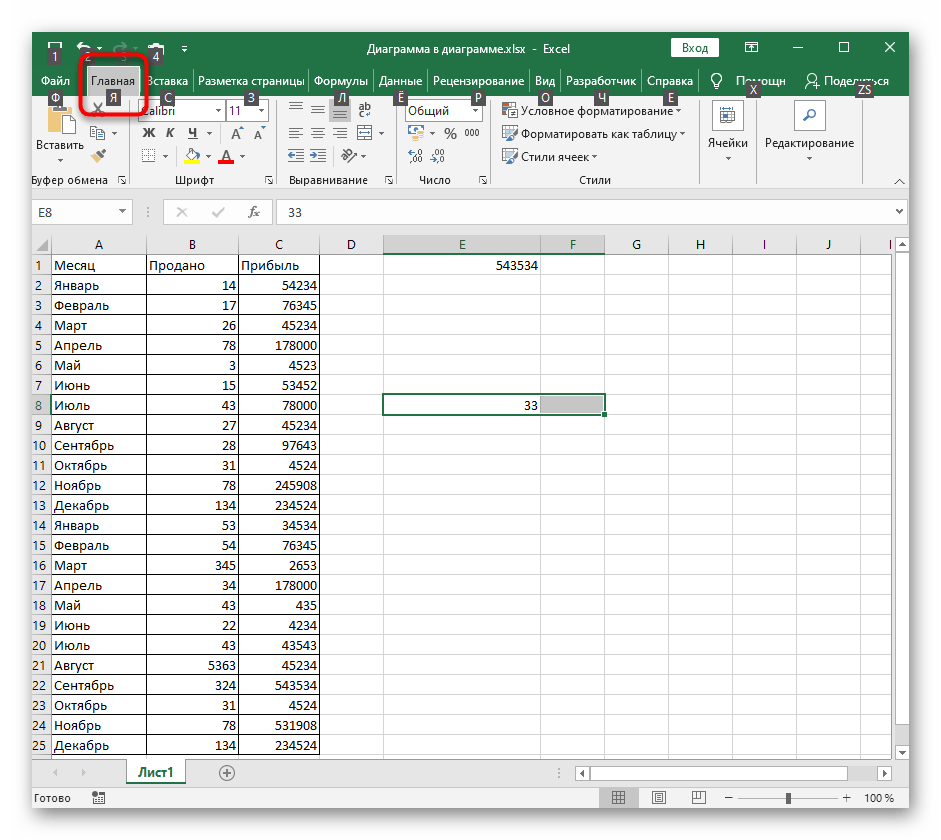
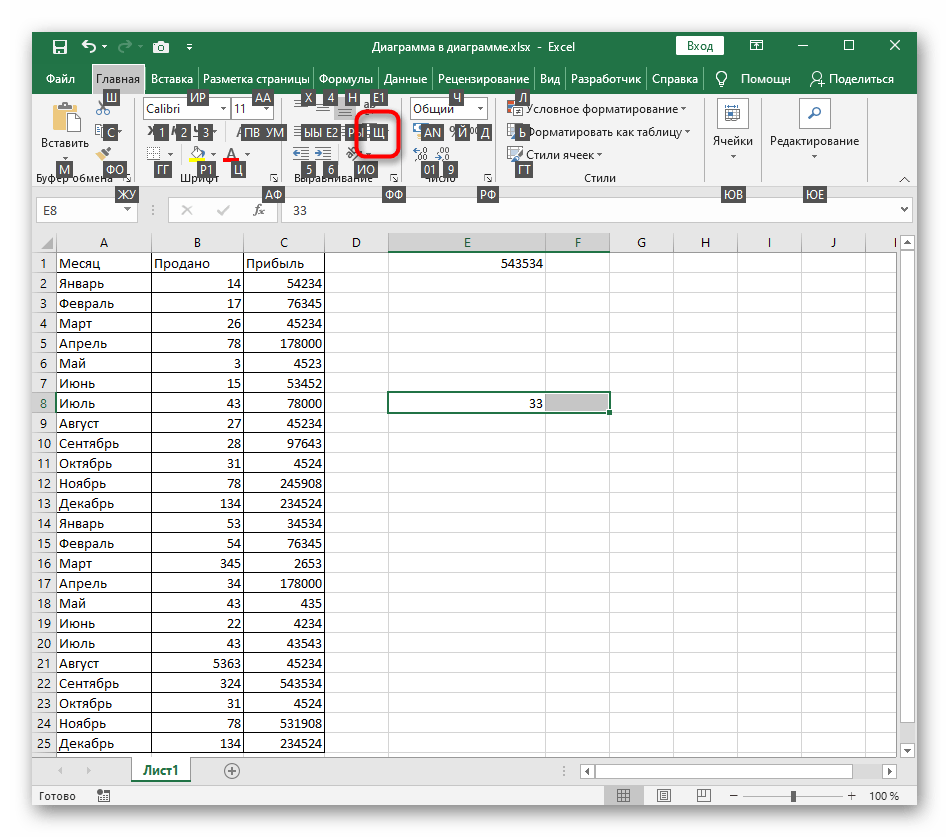
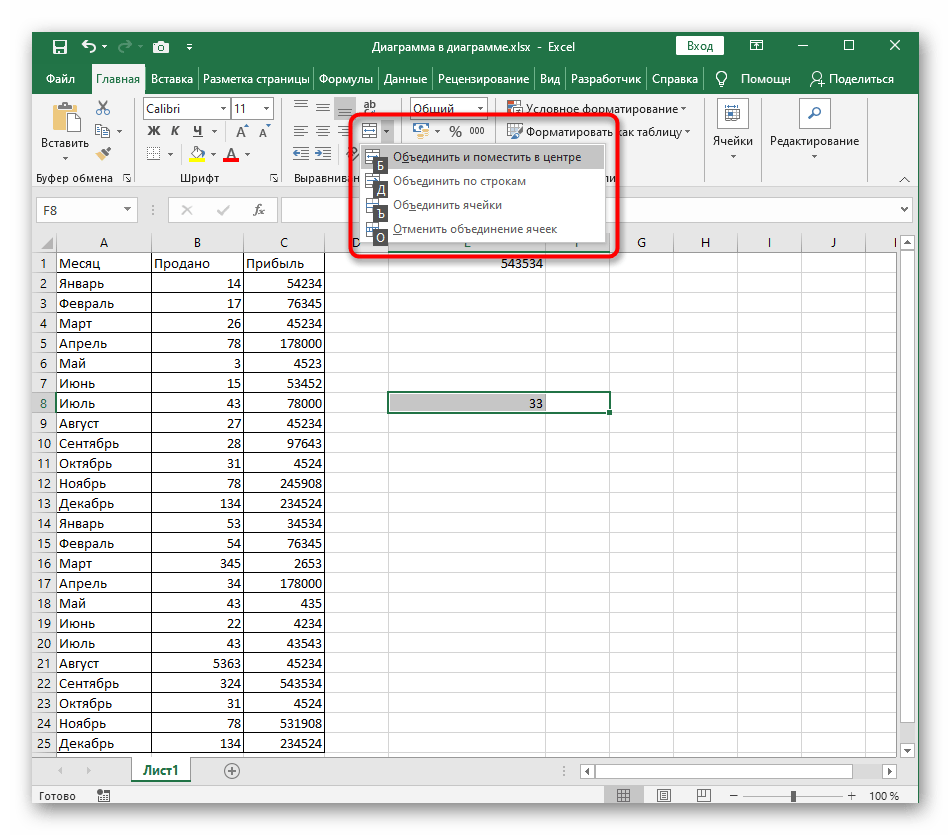
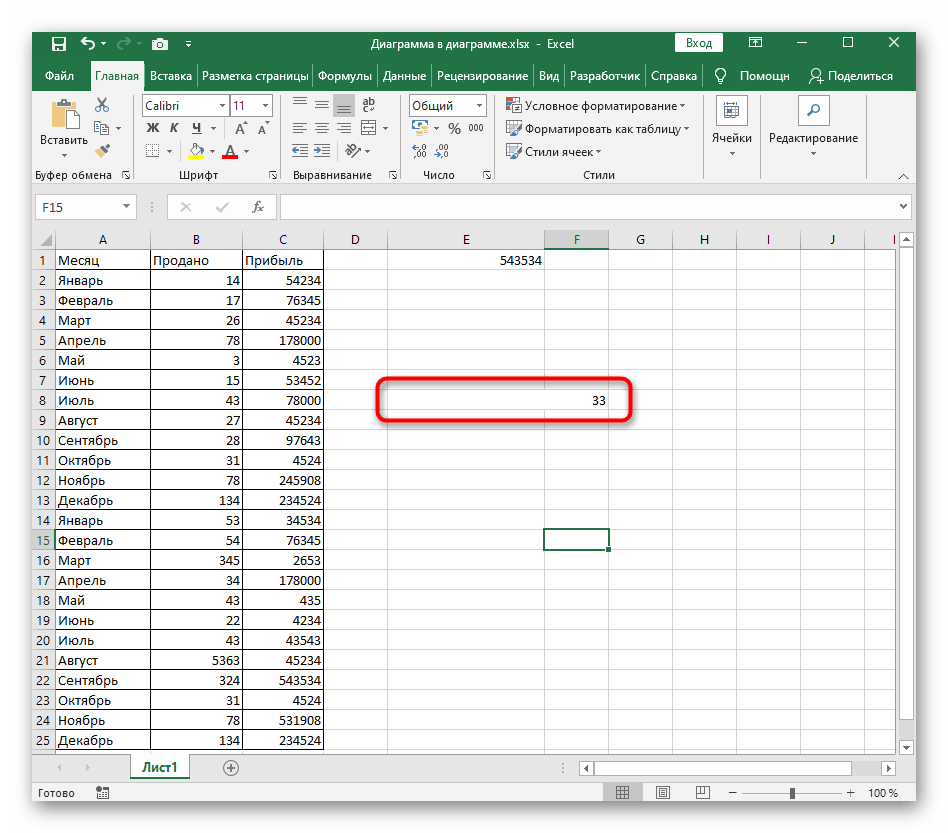
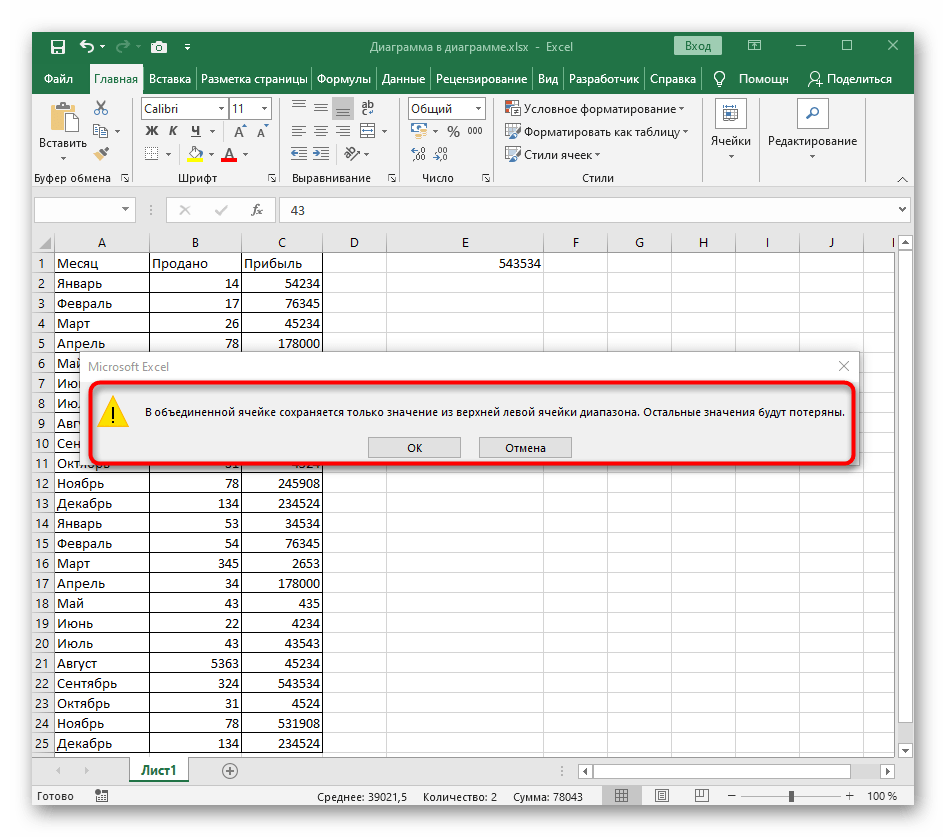
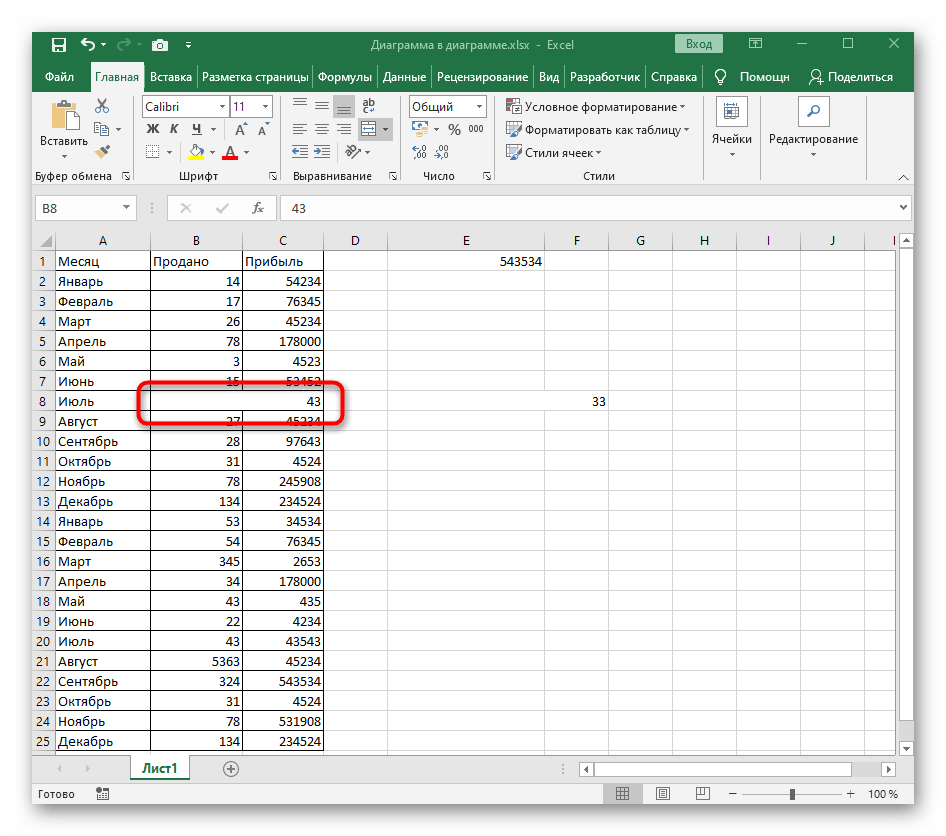
روش 2: دکمه در نوار ابزار سریع
استفاده از کلیدهای میانبر نیز زمانبر است، بنابراین اگر مجبور به ادغام سلولها در Excel بهطور مکرر هستید، چرا آنها را با یک دکمه در نوار ابزار سریع جایگزین نکنید.برای این کار نیاز به انجام تنظیمات جزئی است.
- منوی کشویی نوار ابزار سریع را با کلیک بر روی دکمه با فلش رو به پایین باز کنید و گزینه "دستورات دیگر" را انتخاب کنید.
- در فهرست دستورات موجود، "ادغام و قرار دادن در مرکز" را پیدا کنید، سپس با دو بار کلیک چپ روی این خط یا استفاده از دکمه مرکزی "افزودن"، آن را انتخاب کنید.
- دکمه مربوطه در فهرست سمت راست ظاهر میشود، که به این معنی است که بهطور موفقیتآمیز به نوار ابزار سریع اضافه شده و میتوانید این منو را ببندید.
- همانطور که مشاهده میشود، دکمه در سمت چپ بالا قرار دارد، همیشه در دید است و فعالسازی آن حداکثر یک ثانیه زمان میبرد.
- سلولها را انتخاب کنید و دکمه را فشار دهید تا بلافاصله تغییرات مورد نیاز را دریافت کنید.
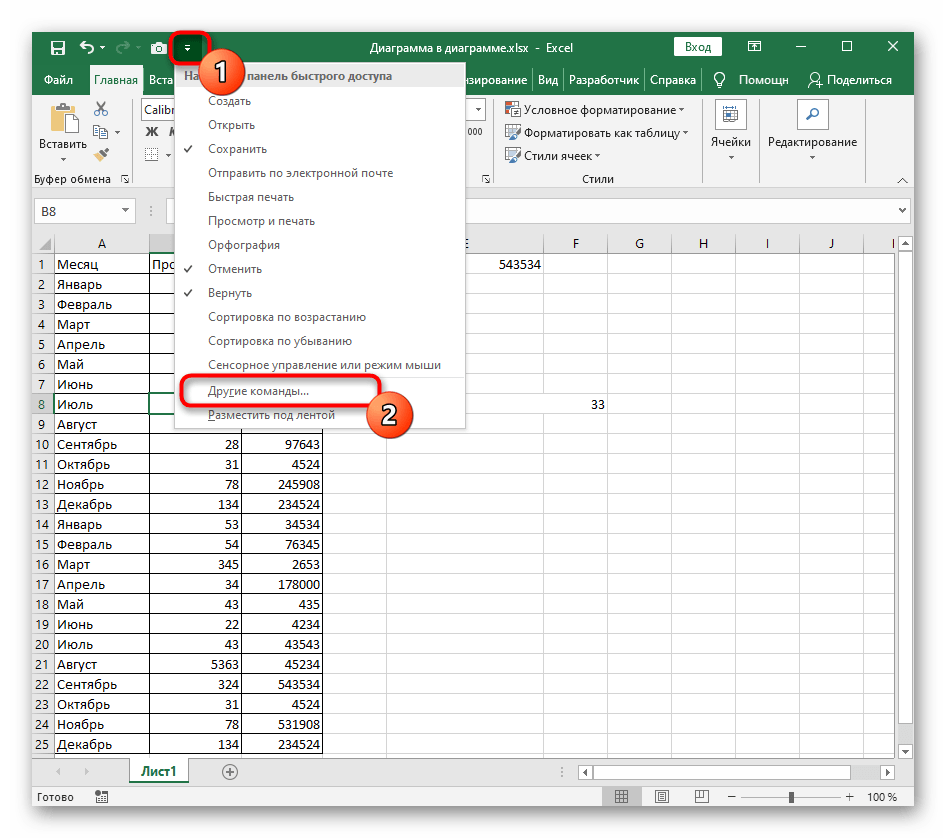
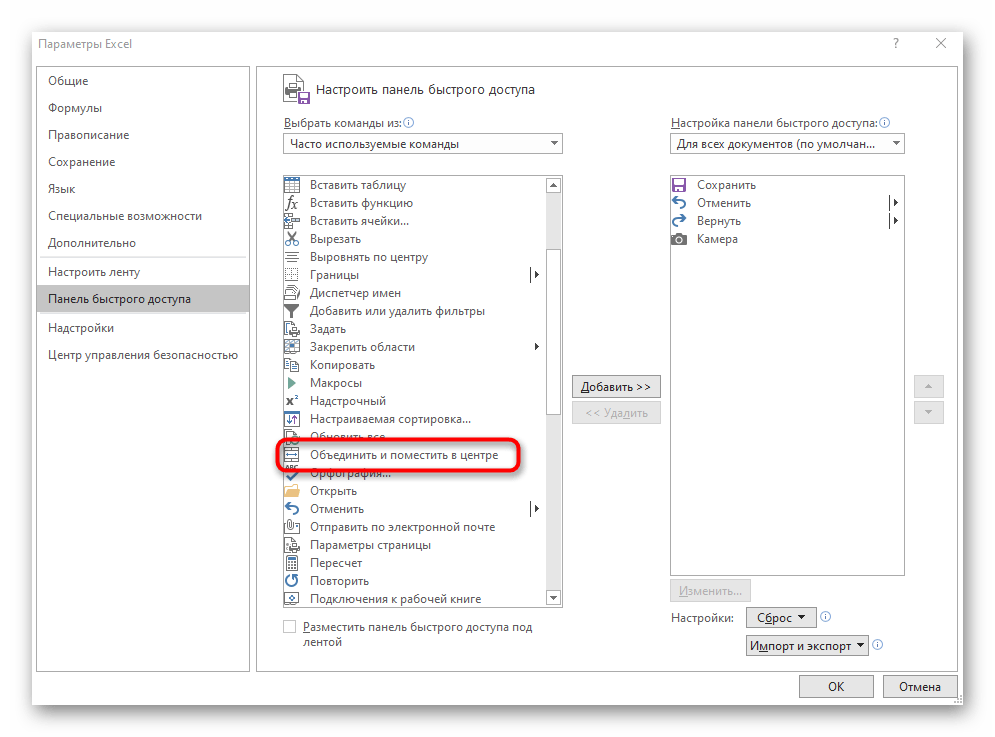
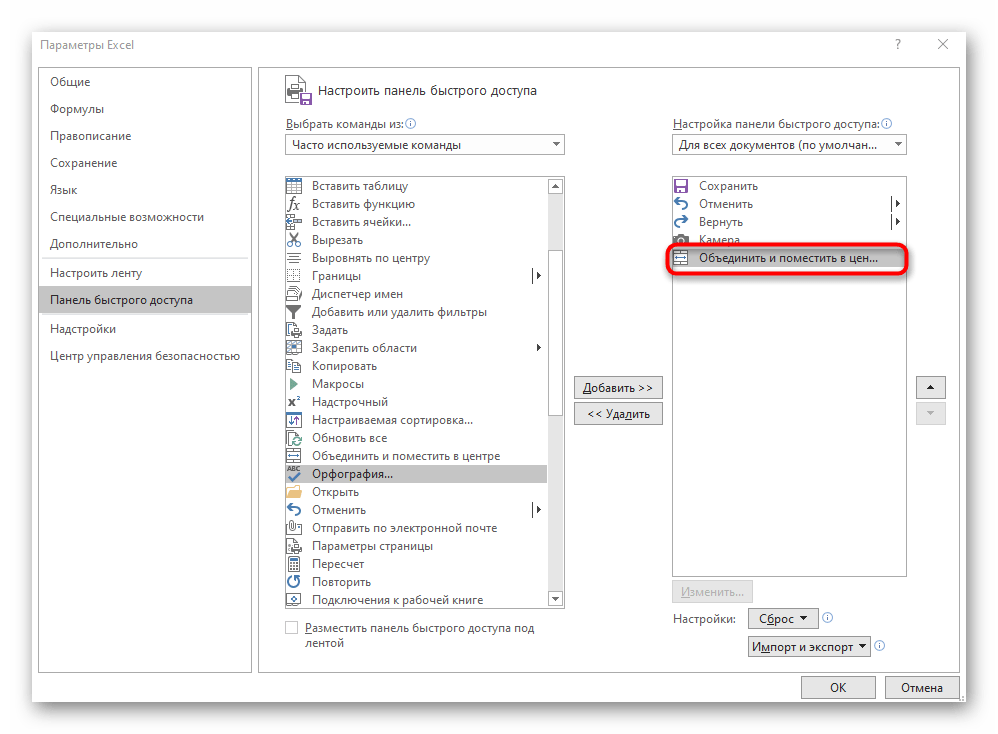
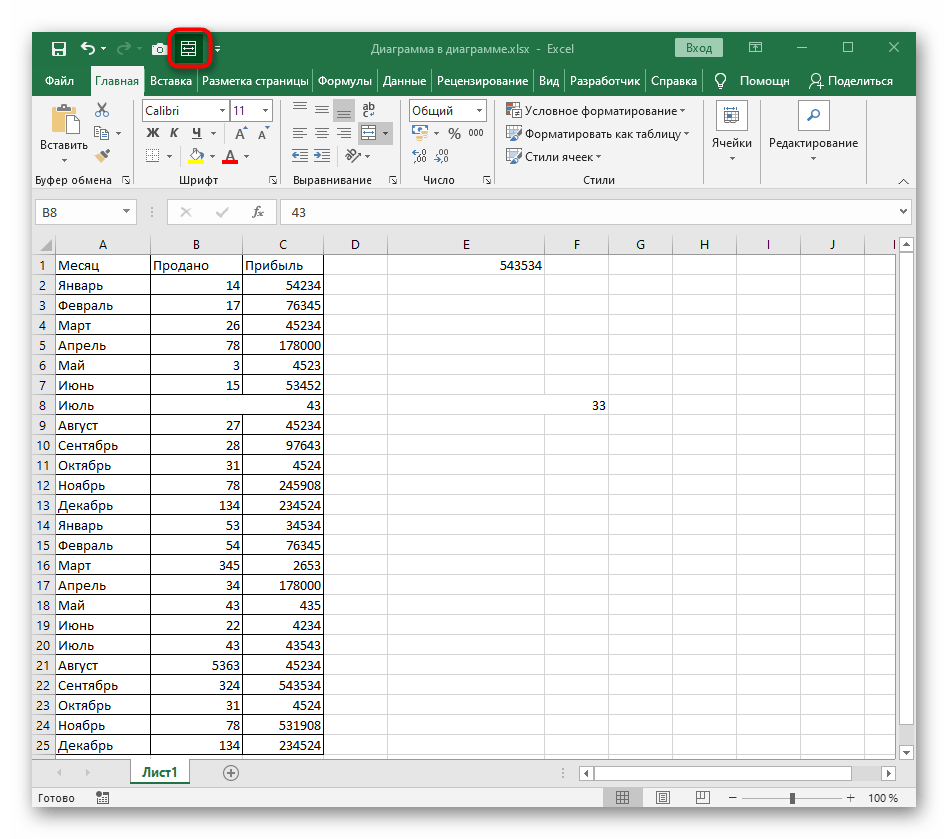
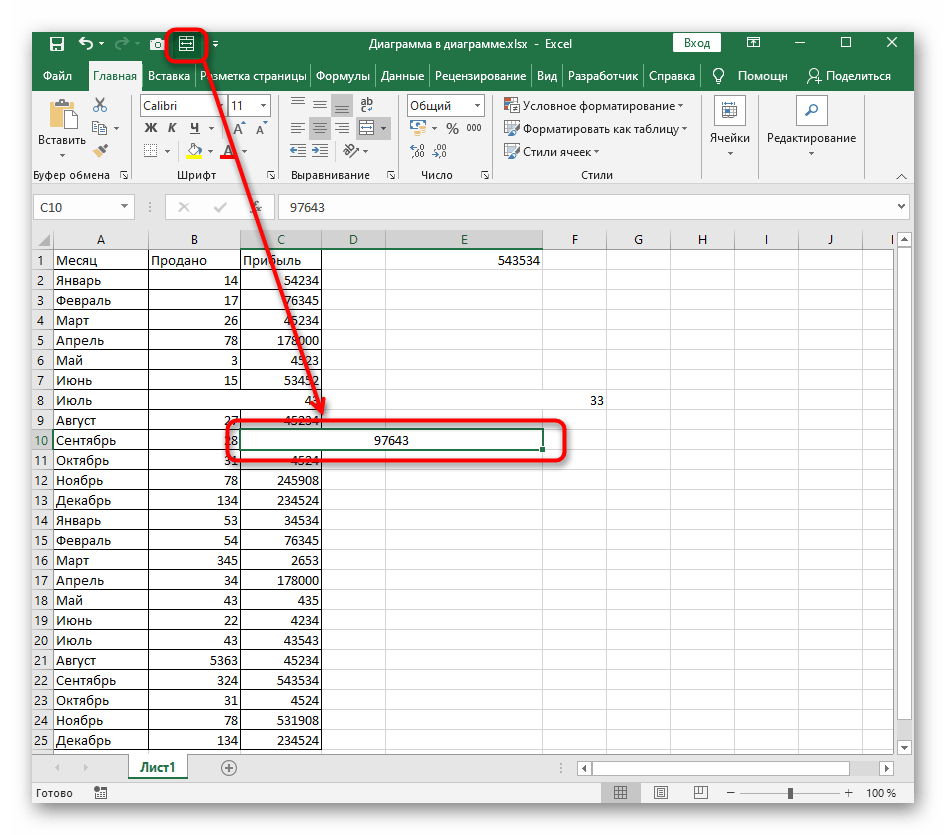
روش ۳: عمل "پر کردن"-"تراز کردن"
با استفاده از ناوبری با کلیدهای میانبر، همانطور که در روش ۱ نشان داده شده است، میتوانید عمل "پر کردن"-"تراز کردن" را فراخوانی کنید که محتویات سلولهای متنی را ادغام کرده و جاهایی را که میتوانند نوشتههای دیگر سلولها را در بر بگیرند، پر میکند. این عملکرد احتمالاً در کار با جداول مناسب نیست، اما در جایی که فقط متن وجود دارد، میتواند مفید باشد. اصول کار آن را در دستورالعمل بعدی خواهید دید.
- ستون متنی که باید پر و تراز شود را برای نمایش صحیحتر انتخاب کنید.
- ناوبری را از طریق Alt فراخوانی کنید و Y را فشار دهید تا به برگه اصلی بروید.
- ابتدا U را فشار دهید و سپس E را برای رفتن به منوی مورد نظر "ویرایش" فشار دهید.
- به ترتیب Z و A را فشار دهید تا فهرست کشویی "پر کردن" باز شود.
- در آنجا عمل "تراز کردن" را با استفاده از کلید Y انتخاب کنید.
- به محدوده انتخاب شده برگردید و نتیجه پر کردن و تراز کردن را مشاهده کنید.